നിങ്ങളുടെ iPhone, iPod ടച്ച്, Apple Watch എന്നിവയിൽ വാലറ്റ് എങ്ങനെ ഉപയോഗിക്കാം
വാലറ്റ് ഉപയോഗിച്ച്, നിങ്ങളുടെ ക്രെഡിറ്റ്, ഡെബിറ്റ്, പ്രീപെയ്ഡ് കാർഡുകൾ, സ്റ്റോർ കാർഡുകൾ, ബോർഡിംഗ് പാസുകൾ, മൂവി ടിക്കറ്റുകൾ, കൂപ്പണുകൾ, റിവാർഡ് കാർഡുകൾ, വിദ്യാർത്ഥി ഐഡി കാർഡുകൾ എന്നിവയും മറ്റും ഒരിടത്ത് സൂക്ഷിക്കാം.

വാലറ്റ് ഉപയോഗിച്ച്, നിങ്ങളുടെ ഐഫോണിലെ പാസുകൾ ഉപയോഗിച്ച് നിങ്ങൾക്ക് ഫ്ലൈറ്റുകൾ പരിശോധിക്കാനോ റിവാർഡുകൾ നേടാനോ റിഡീം ചെയ്യാനോ സിനിമകളിലേക്ക് പ്രവേശിക്കാനോ കൂപ്പണുകൾ റിഡീം ചെയ്യാനോ കഴിയും. നിങ്ങളുടെ കോഫി കാർഡിലെ ബാലൻസ്, നിങ്ങളുടെ കൂപ്പണിന്റെ കാലഹരണ തീയതി, ഒരു സംഗീതക്കച്ചേരിക്ക് നിങ്ങളുടെ സീറ്റ് നമ്പർ എന്നിവയും അതിലേറെയും പാസ്സുകൾക്ക് പറയാൻ കഴിയും. യുണൈറ്റഡ് സ്റ്റേറ്റ്സിലെ ചില സ്കൂളുകളിൽ നിങ്ങൾക്ക് ഇത് ഉപയോഗിക്കാൻ കഴിഞ്ഞേക്കും iPhone, Apple Watch എന്നിവയിലെ വിദ്യാർത്ഥി തിരിച്ചറിയൽ കാർഡുകൾ.
വാലറ്റിലേക്ക് പേയ്മെന്റ് കാർഡുകൾ ചേർക്കാൻ നിങ്ങൾ ആഗ്രഹിക്കുന്നുവെങ്കിൽ, Apple Pay എങ്ങനെ സജ്ജീകരിക്കാമെന്ന് മനസിലാക്കുക.
നിങ്ങളുടെ iPhone അല്ലെങ്കിൽ iPod ടച്ചിൽ വാലറ്റ് ആപ്പ് തുറക്കാൻ, Wallet ആപ്പ് ഐക്കൺ ടാപ്പ് ചെയ്യുക ![]() . നിങ്ങൾക്കും കഴിയും അത് കണ്ടെത്താൻ തിരയൽ ഉപയോഗിക്കുക.
. നിങ്ങൾക്കും കഴിയും അത് കണ്ടെത്താൻ തിരയൽ ഉപയോഗിക്കുക.
നിങ്ങളുടെ ആപ്പിൾ വാച്ചിൽ വാലറ്റ് ആപ്പ് തുറക്കാൻ, വാലറ്റ് ആപ്പ് ഐക്കൺ ടാപ്പ് ചെയ്യുക ![]() .
.

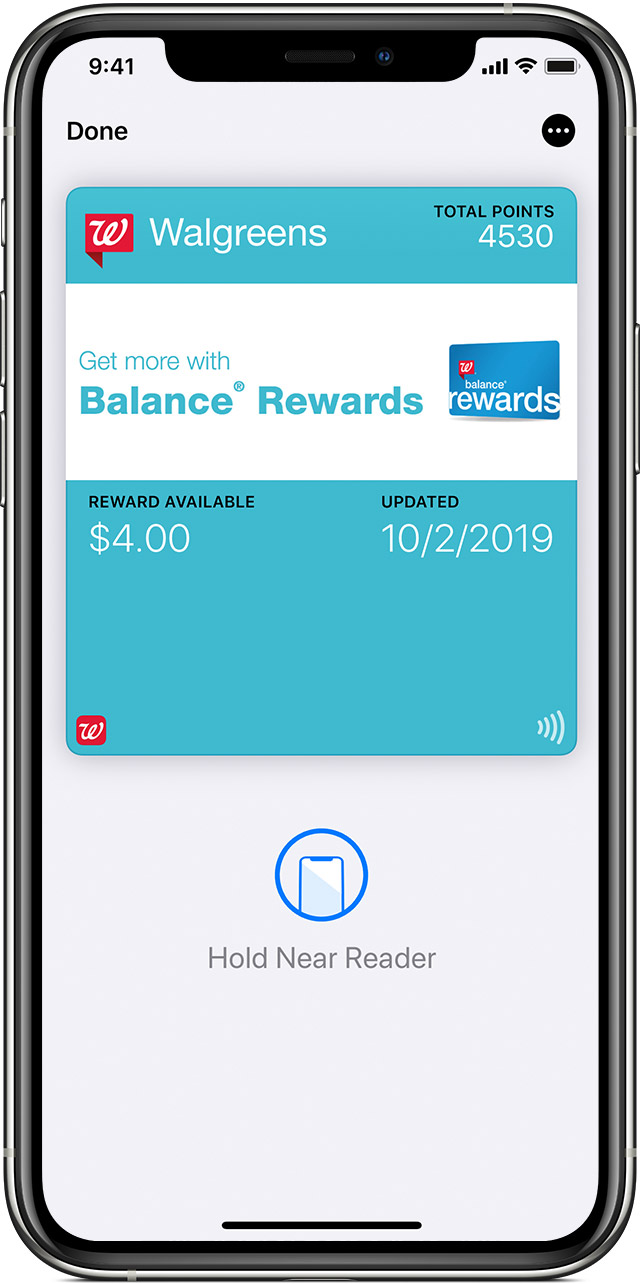
വാലറ്റിൽ ഒരു പാസ് എങ്ങനെ ചേർക്കാം
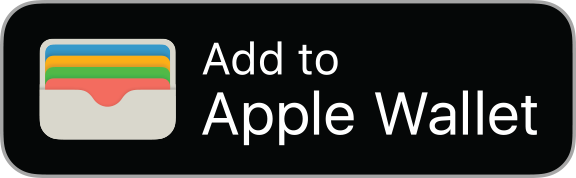
വാലറ്റിലേക്ക് നിങ്ങൾക്ക് പാസുകൾ ചേർക്കാൻ നിരവധി മാർഗങ്ങളുണ്ട്:
IPhone അല്ലെങ്കിൽ iPod ടച്ചിൽ
- വാലറ്റ് പ്രവർത്തനക്ഷമമാക്കിയ ആപ്പുകൾ ഉപയോഗിക്കുക (വാലറ്റിൽ താഴേക്ക് സ്ക്രോൾ ചെയ്യുക, പാസുകൾ എഡിറ്റുചെയ്യുക ടാപ്പുചെയ്യുക, വാലറ്റിനുള്ള ആപ്പുകൾ കണ്ടെത്തുക ടാപ്പ് ചെയ്യുക).*
- ഒരു ബാർകോഡ് അല്ലെങ്കിൽ ക്യുആർ കോഡ് സ്കാൻ ചെയ്യുക (വാലറ്റിൽ താഴേക്ക് സ്ക്രോൾ ചെയ്യുക, പാസുകൾ എഡിറ്റ് ചെയ്യുക, സ്കാൻ കോഡ് ടാപ്പ് ചെയ്യുക, നിങ്ങളുടെ iPhone ക്യാമറ ഉപയോഗിച്ച് സ്കാൻ ചെയ്യുക).*
- പിന്തുണയ്ക്കുന്ന ഒരു വ്യാപാരിയിൽ നിങ്ങൾ ആപ്പിൾ പേ ഉപയോഗിച്ച് പണമടച്ച് നിങ്ങൾക്ക് ഒരു അറിയിപ്പ് ലഭിക്കുകയാണെങ്കിൽ, വാലറ്റ് അറിയിപ്പ് ടാപ്പുചെയ്യുക.
- മെയിൽ അല്ലെങ്കിൽ സന്ദേശങ്ങൾ ഉപയോഗിക്കുക.
- എ വഴി പോകുക web ബ്രൗസർ.
- AirDrop വഴി പങ്കിടുക.
- നിങ്ങളുടെ മാക് ഉപയോഗിക്കുക.
- വിദ്യാർത്ഥി ഐഡി കാർഡുകൾക്ക്, നിങ്ങളുടെ സ്കൂളിലെ വിദ്യാർത്ഥി അക്കൗണ്ട് മാനേജ്മെന്റ് ആപ്പ് ഉപയോഗിക്കുക.
- കാർ കീകൾക്കായി, നിങ്ങളുടെ കാറിന്റെ നിർമ്മാതാവ് നൽകിയ ആപ്പ് ഉപയോഗിക്കുക, ഇമെയിലിൽ നിന്ന് കീകൾ ചേർക്കുക, അല്ലെങ്കിൽ നിങ്ങളുടെ കാറിന്റെ വിവര പ്രദർശനം ഉപയോഗിക്കുക.
വാലറ്റിലേക്ക് ഒരു കാർഡ്, ടിക്കറ്റ് അല്ലെങ്കിൽ മറ്റ് പാസ് എന്നിവ ചേർക്കാനുള്ള ഓപ്ഷൻ നിങ്ങൾ കാണുന്നില്ലെങ്കിൽ, അവർ വാലറ്റിലെ പാസുകൾ പിന്തുണയ്ക്കുന്നുവെന്ന് ഉറപ്പാക്കാൻ വ്യാപാരിയുമായി ബന്ധപ്പെടുക.
നിങ്ങൾ ആപ്പിൾ വാലറ്റിലേക്ക് ചേർക്കുക ടാപ്പ് ചെയ്യേണ്ടതുണ്ട്, തുടർന്ന് പാസിന്റെ മുകളിൽ വലത് കോണിൽ ചേർക്കുക ടാപ്പുചെയ്യുക. അല്ലെങ്കിൽ വാലറ്റിലേക്ക് നിങ്ങളുടെ പാസ് ചേർക്കാൻ ടാപ്പ് ചെയ്യാവുന്ന ആഡ് ബട്ടൺ ഉള്ള ഒരു പോപ്പ്അപ്പ് നിങ്ങൾ കണ്ടേക്കാം.
*നിങ്ങളുടെ വാലറ്റിൽ ഒരു പാസ് ഇല്ലെങ്കിൽ, നിങ്ങൾ എഡിറ്റ് പാസുകൾ കാണാനിടയില്ല.
ആപ്പിൾ വാച്ചിൽ
- പാസ് നൽകുന്നയാൾ അയച്ച ഇമെയിലിലെ നിർദ്ദേശങ്ങൾ പാലിക്കുക.
- പാസ് നൽകുന്നയാൾക്ക് ഒരു ആപ്പ് ഉണ്ടെങ്കിൽ, അവരുടെ ആപ്പ് തുറക്കുക.
- ഇഷ്യൂവറിൽ നിന്ന് നിങ്ങൾക്ക് ഒരു അറിയിപ്പ് ലഭിക്കുകയാണെങ്കിൽ, ചേർക്കുക ടാപ്പ് ചെയ്യുക.


വാലറ്റിൽ നിന്ന് ഒരു പാസ് എങ്ങനെ നീക്കംചെയ്യാം
വാലറ്റിൽ നിന്ന് ഒരു പാസ് നീക്കംചെയ്യാൻ നിങ്ങൾക്ക് നിരവധി മാർഗങ്ങളുണ്ട്:
IPhone അല്ലെങ്കിൽ iPod ടച്ചിൽ
- വാലറ്റിൽ താഴേക്ക് സ്ക്രോൾ ചെയ്യുക, തുടർന്ന് പാസുകൾ എഡിറ്റ് ചെയ്യുക ടാപ്പ് ചെയ്യുക.
- അമ്പടയാള ബട്ടൺ ടാപ്പുചെയ്യുക.
- ഇല്ലാതാക്കുക ടാപ്പ് ചെയ്യുക.
നിങ്ങൾക്ക് നീക്കംചെയ്യാൻ ആഗ്രഹിക്കുന്ന പാസ് ടാപ്പുചെയ്യാനും ടാപ്പുചെയ്യാനും കഴിയും ![]() , താഴേക്ക് സ്ക്രോൾ ചെയ്യുക, പാസ് നീക്കംചെയ്യുക ടാപ്പ് ചെയ്യുക.
, താഴേക്ക് സ്ക്രോൾ ചെയ്യുക, പാസ് നീക്കംചെയ്യുക ടാപ്പ് ചെയ്യുക.
ഒന്നിലധികം പാസുകൾ ഒരേസമയം നീക്കംചെയ്യുന്നതിന്:
- വാലറ്റിൽ താഴേക്ക് സ്ക്രോൾ ചെയ്യുക, തുടർന്ന് പാസുകൾ എഡിറ്റ് ചെയ്യുക ടാപ്പ് ചെയ്യുക.
- ടാപ്പ് ചെയ്യുക
 നിങ്ങൾ നീക്കംചെയ്യാൻ ആഗ്രഹിക്കുന്ന പാസിന് അടുത്തായി.
നിങ്ങൾ നീക്കംചെയ്യാൻ ആഗ്രഹിക്കുന്ന പാസിന് അടുത്തായി. - ഇല്ലാതാക്കുക ടാപ്പ് ചെയ്യുക.
നിങ്ങൾ ഇല്ലാതാക്കുക ടാപ്പുചെയ്യുമ്പോൾ, നിങ്ങളുടെ ആപ്പിൾ വാച്ചിലെ വാലറ്റിൽ നിന്നും പാസ് നീക്കംചെയ്യും.


വാലറ്റിൽ ഒരു പാസ് എങ്ങനെ ഉപയോഗിക്കാം
നിങ്ങളുടെ iPhone, iPod touch, Apple Watch എന്നിവയിൽ വാലറ്റിൽ പാസുകൾ ഉപയോഗിക്കാം.
സമയമോ നിങ്ങളുടെ ലൊക്കേഷനോ അടിസ്ഥാനമാക്കി ചില പാസുകൾ സ്വയമേവ ദൃശ്യമായേക്കാം. ഉദാampനിങ്ങൾ വിമാനത്താവളത്തിൽ എത്തുമ്പോൾ, നിങ്ങളുടെ ബോർഡിംഗ് പാസ് ദൃശ്യമായേക്കാം. നിങ്ങളുടെ പാസിൽ കോൺടാക്റ്റ്ലെസ് ചിഹ്നമുണ്ടെങ്കിൽ, ഈ ചിഹ്നം പ്രദർശിപ്പിക്കുന്നിടത്ത് നിങ്ങൾക്കത് ഉപയോഗിക്കാനായേക്കും.

നിങ്ങളുടെ പാസ് കാണിക്കാൻ നിങ്ങളുടെ ഉപകരണം അൺലോക്ക് ചെയ്യേണ്ടതായി വന്നേക്കാം, തുടർന്ന് അത് സ്കാൻ ചെയ്യുക അല്ലെങ്കിൽ ടാപ്പ് ചെയ്യുക.
ഐഒഎസ് 9 -ഉം അതിനുശേഷവും ഐഫോൺ 6 -ഉം അതിനുശേഷവും,1 ഒരു പാസ് ഉപയോഗിക്കാൻ രണ്ട് വഴികളുണ്ട്:
- ആപ്പിൾ പേയോടൊപ്പം പ്രവർത്തിക്കുന്ന വാലറ്റിൽ ക്രെഡിറ്റ്, ഡെബിറ്റ്, പ്രീപെയ്ഡ്, സ്റ്റോർ കാർഡ് അല്ലെങ്കിൽ റിവാർഡ് കാർഡ് ഉണ്ടെങ്കിൽ, വാലറ്റ് തുറക്കാൻ ലോക്ക് സ്ക്രീനിൽ നിന്ന് ഹോം ബട്ടണിൽ ഇരട്ട-ക്ലിക്കുചെയ്യുക. IPhone X അല്ലെങ്കിൽ അതിനുശേഷമുള്ളവയിൽ, സൈഡ് ബട്ടണിൽ ഇരട്ട-ക്ലിക്കുചെയ്യുക.
- റിവാർഡ് കാർഡ്, ക്രെഡിറ്റ് കാർഡ് അല്ലെങ്കിൽ ടിക്കറ്റ് എന്നിവയ്ക്കായി നിങ്ങൾ ഓട്ടോമാറ്റിക് സെലക്ഷൻ ഓണാക്കിയിട്ടുണ്ടെങ്കിൽ, ഒരു പാസ് അറിയിപ്പ് ടാപ്പ് ചെയ്യുക അല്ലെങ്കിൽ വാലറ്റിൽ ഒരു പാസ് ടാപ്പ് ചെയ്യുക. കോൺടാക്റ്റ്ലെസ് റീഡറിന് സമീപം നിങ്ങളുടെ ഐഫോൺ പിടിക്കുക. നിങ്ങൾ ടച്ച് ഐഡി ഉപയോഗിച്ച് ആധികാരികമാക്കേണ്ടതായി വന്നേക്കാം അല്ലെങ്കിൽ മുഖം ഐഡി.
ആപ്പിൾ വാച്ചിൽ
- നിങ്ങൾക്ക് കോൺടാക്റ്റ്ലെസ് പാസ് ഉണ്ടെങ്കിൽ ഒരു അറിയിപ്പ് ദൃശ്യമാകുകയാണെങ്കിൽ, അറിയിപ്പ് ടാപ്പുചെയ്യുക view കൂടുതൽ വിശദാംശങ്ങൾ.
- അറിയിപ്പുകളൊന്നുമില്ലെങ്കിൽ, സൈഡ് ബട്ടണിൽ ഇരട്ട-ക്ലിക്കുചെയ്ത് നിങ്ങളുടെ ആപ്പിൾ വാച്ച് റീഡറിന്റെ ഏതാനും സെന്റിമീറ്ററിനുള്ളിൽ പിടിക്കുക, ഡിസ്പ്ലേ റീഡറിന് അഭിമുഖമായി നിൽക്കുക.

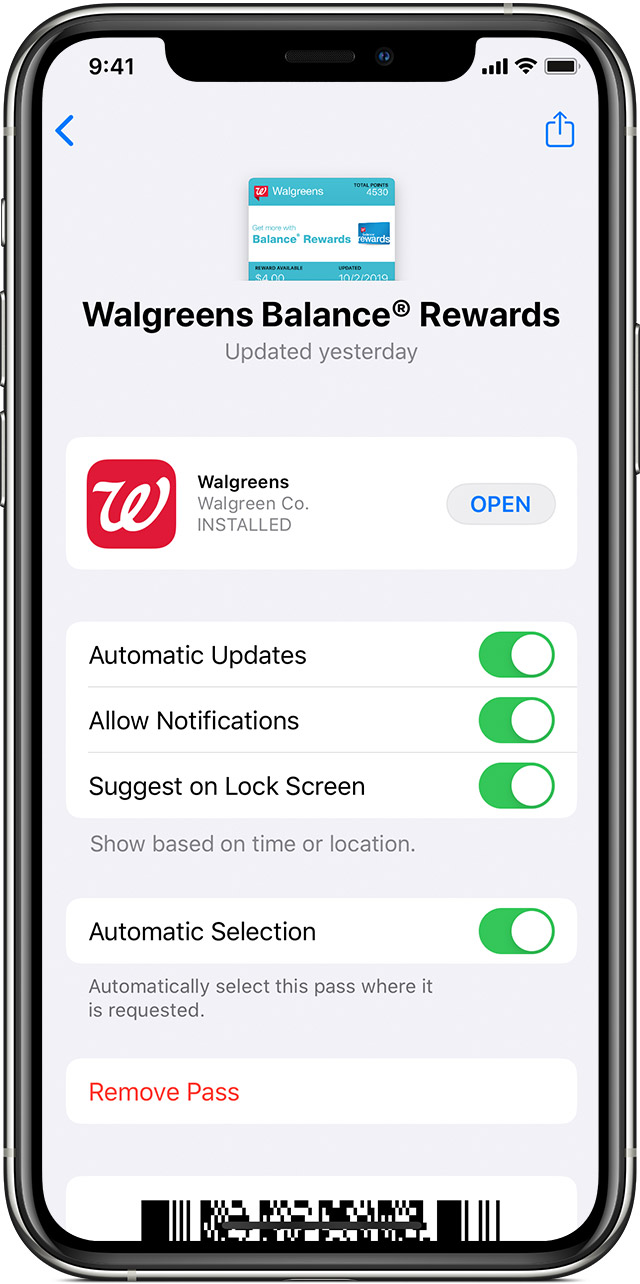
വാലറ്റിൽ പാസ് ഓപ്ഷനുകൾ തിരഞ്ഞെടുക്കുക
നിങ്ങളുടെ ഐഫോണിലും ഐപോഡ് ടച്ചിലും വാലറ്റിൽ നിങ്ങളുടെ പാസ് ക്രമീകരണങ്ങൾ പരിഷ്ക്കരിക്കാനാകും.
ഒരു പാസ് ടാപ്പുചെയ്യുക, തുടർന്ന് കൂടുതൽ ബട്ടൺ ടാപ്പുചെയ്യുക ![]() ക്രമീകരണങ്ങളും കൂടുതൽ വിവരങ്ങളും കാണാൻ. ഇവിടെ നിന്ന്, നിങ്ങൾക്ക് ഇവ ചെയ്യാനാകും:
ക്രമീകരണങ്ങളും കൂടുതൽ വിവരങ്ങളും കാണാൻ. ഇവിടെ നിന്ന്, നിങ്ങൾക്ക് ഇവ ചെയ്യാനാകും:
- വാലറ്റിൽ നിന്ന് പാസ് നീക്കംചെയ്യുക.
- പാസ് പങ്കിടുക. എല്ലാ പാസുകളും പങ്കിടാനാകില്ല.
- പുതുക്കാനായി താഴേക്ക് വലിച്ചുകൊണ്ട് പാസ് അപ്ഡേറ്റ് ചെയ്യുക.
- ആ പാസുമായി ബന്ധപ്പെട്ട ആപ്പ് തുറക്കുക അല്ലെങ്കിൽ ഇൻസ്റ്റാൾ ചെയ്യുക.
- ഇഷ്യൂവറിൽ നിന്ന് അപ്ഡേറ്റുകൾ സ്വീകരിക്കാൻ പാസ് അനുവദിക്കുന്നതിന് ഓട്ടോമാറ്റിക് അപ്ഡേറ്റുകൾ ഓണാക്കുകയോ ഓഫാക്കുകയോ ചെയ്യുക.
- സമയമോ ലൊക്കേഷനോ അടിസ്ഥാനമാക്കി പാസ് കാണിക്കാൻ ലോക്ക് സ്ക്രീനിൽ നിർദ്ദേശിക്കുക ഓണാക്കുക അല്ലെങ്കിൽ ഓഫാക്കുക.
- ഓട്ടോമാറ്റിക് സെലക്ഷൻ ഓണാക്കുകയോ ഓഫാക്കുകയോ ചെയ്യുന്നതിനാൽ പാസ് ആവശ്യപ്പെടുന്നിടത്ത് തിരഞ്ഞെടുക്കപ്പെടും.
വ്യാപാരി കോൺടാക്റ്റ് വിവരങ്ങൾ പോലുള്ള സഹായകരമായ വിവരങ്ങളും വിവര സ്ക്രീൻ കാണിച്ചേക്കാം.
ഒരു പാസ് പുനorderക്രമീകരിക്കാൻ, ഒരു പാസ് ടാപ്പുചെയ്ത് പിടിക്കുക, തുടർന്ന് അത് ഒരു പുതിയ സ്ഥലത്തേക്ക് വലിച്ചിടുക. നിങ്ങളുടെ എല്ലാ ഉപകരണങ്ങളിലും നിങ്ങളുടെ മാറ്റം അപ്ഡേറ്റ് ചെയ്യും. ആപ്പിൾ പേയുടെ സ്ഥിരസ്ഥിതി കാർഡാക്കി മാറ്റാൻ വാലറ്റിലെ നിങ്ങളുടെ കാർഡുകളുടെ മുൻവശത്തേക്ക് ഒരു കാർഡ് വലിച്ചിടാനും കഴിയും.
പാസ് അറിയിപ്പുകൾ നേടുക
നിങ്ങളുടെ ഐഫോൺ, ഐപോഡ് ടച്ച്, ആപ്പിൾ വാച്ച് എന്നിവയിൽ ഫ്ലൈറ്റ് അപ്ഡേറ്റുകൾ അല്ലെങ്കിൽ അടുത്തുള്ള സ്റ്റോറുകൾക്കുള്ള വിൽപ്പന പോലുള്ള കാര്യങ്ങൾക്കുള്ള അറിയിപ്പുകൾ നിങ്ങൾക്ക് ലഭിക്കും.2
IPhone അല്ലെങ്കിൽ iPod ടച്ചിൽ
- വാലറ്റ് തുറക്കുക, തുടർന്ന് നിങ്ങളുടെ പാസ് ടാപ്പുചെയ്യുക.
- ടാപ്പ് ചെയ്യുക
 .
. - ആ പാസിനായി അറിയിപ്പുകൾ ഓണാക്കാനോ ഓഫാക്കാനോ അറിയിപ്പുകൾ ബട്ടൺ ടാപ്പുചെയ്യുക.
നിങ്ങളുടെ എല്ലാ പാസുകളുടെയും അറിയിപ്പുകൾ ഓണാക്കാൻ, ക്രമീകരണങ്ങൾ> അറിയിപ്പുകൾ> വാലറ്റ് എന്നതിലേക്ക് പോകുക. അറിയിപ്പുകൾ അനുവദിക്കുക ഓണാക്കുക, തുടർന്ന് നിങ്ങൾക്ക് ലഭിക്കാൻ ആഗ്രഹിക്കുന്ന അലേർട്ടുകൾ ഓണാക്കുക.
ആപ്പിൾ വാച്ചിൽ
ഒരു പാസ് മാറുമ്പോൾ ഉൾപ്പെടെ, Wallet-ൽ നിന്ന് അറിയിപ്പുകൾ ലഭിക്കുന്നതിന്-ഉദാampലെ, നിങ്ങളുടെ ബോർഡിംഗ് പാസിലെ ഗേറ്റ്-ഈ ഘട്ടങ്ങൾ പാലിക്കുക:
- നിങ്ങളുടെ iPhone-ൽ Apple വാച്ച് ആപ്പ് തുറക്കുക.
- മൈ വാച്ച് ടാബ് തിരഞ്ഞെടുത്ത് താഴേക്ക് സ്ക്രോൾ ചെയ്ത് വാലറ്റും ആപ്പിൾ പേയും ടാപ്പ് ചെയ്യുക.
- നോട്ടിഫിക്കേഷനുകൾക്ക് താഴെയുള്ള എന്റെ ഐഫോൺ മിറർ ടാപ്പ് ചെയ്യുക.

സഹായം നേടുക
നിങ്ങൾ കരുതുന്ന സമയത്ത് നിങ്ങളുടെ പാസ് ലോക്ക് സ്ക്രീനിൽ ദൃശ്യമാകുന്നില്ലെങ്കിൽ, നിങ്ങൾക്ക് വാലറ്റ് തുറന്ന് അത് സ്കാൻ ചെയ്യാൻ പാസ് തിരഞ്ഞെടുക്കാം. ഈ കാരണങ്ങളാൽ ഒരു പാസ് ദൃശ്യമാകില്ല:
- ലൊക്കേഷൻ സേവനങ്ങൾ ഓഫാണ്.
- ആ പാസിനായി സജസ്റ്റ് ഓൺ ലോക്ക് സ്ക്രീൻ സവിശേഷത ഓഫാക്കിയിരിക്കുന്നു.
- വ്യാപാരി ഈ സവിശേഷതയെ പിന്തുണയ്ക്കുന്നില്ല.
1. ജപ്പാനിലെ സ്റ്റോറുകളിൽ വാങ്ങുന്നതിന് Apple Pay ഉപയോഗിക്കാൻ, നിങ്ങൾക്ക് ഒരു iPhone 8 അല്ലെങ്കിൽ iPhone 8 Plus അല്ലെങ്കിൽ അതിനുശേഷമുള്ളത് ആവശ്യമാണ്. അല്ലെങ്കിൽ നിങ്ങൾക്ക് ജപ്പാനിൽ നിന്ന് വാങ്ങിയ ഒരു iPhone 7 അല്ലെങ്കിൽ iPhone 7 Plus ഉപയോഗിക്കാം. എങ്ങനെയെന്ന് പഠിക്കുക നിങ്ങളുടെ ഉപകരണം ജപ്പാനിൽ വാങ്ങിയതാണോ എന്ന് പറയുക.
2. ചില വ്യാപാരികൾ അറിയിപ്പുകൾ അനുവദിച്ചേക്കില്ല.
ആപ്പിൾ നിർമ്മിക്കാത്തതോ സ്വതന്ത്രമായതോ ആയ ഉൽപ്പന്നങ്ങളെക്കുറിച്ചുള്ള വിവരങ്ങൾ webആപ്പിൾ നിയന്ത്രിക്കാത്തതോ പരീക്ഷിച്ചതോ ആയ സൈറ്റുകൾ ശുപാർശയോ അംഗീകാരമോ ഇല്ലാതെയാണ് നൽകുന്നത്. മൂന്നാം കക്ഷിയുടെ തിരഞ്ഞെടുക്കൽ, പ്രകടനം അല്ലെങ്കിൽ ഉപയോഗം എന്നിവയുമായി ബന്ധപ്പെട്ട് ആപ്പിൾ ഒരു ഉത്തരവാദിത്തവും ഏറ്റെടുക്കുന്നില്ല webസൈറ്റുകൾ അല്ലെങ്കിൽ ഉൽപ്പന്നങ്ങൾ. മൂന്നാം കക്ഷിയുമായി ബന്ധപ്പെട്ട് ആപ്പിൾ ഒരു പ്രാതിനിധ്യവും നൽകുന്നില്ല webസൈറ്റിൻ്റെ കൃത്യത അല്ലെങ്കിൽ വിശ്വാസ്യത. വെണ്ടറുമായി ബന്ധപ്പെടുക കൂടുതൽ വിവരങ്ങൾക്ക്.



